Czy macOS Tahoe po uaktualnieniu działa powolnie? Też dostrzegam nieco cięższą pracę niż zazwyczaj: apki otwierają się dłużej, Finder otwiera pliki z opóźnieniem, a przewijanie w Safari niezwykle się szarpie podczas przewijania.
Kilka ostatnich tygodni poszło na testowanie różnych rozwiązań, w tym standardowych sposobów konserwacji zarówno jak mniej znanych poprawek, które były skuteczne w moim przypadku.
Niektóre zmiany miały natychmiastowy efekt, a inne wymagały cierpliwości. Poniżej pokaże co, dokładnie pomogło i opisze, dlaczego jest skuteczne, aby pomóc przywrócić szybkość Twojego Maca.
Dlaczego macOS Tahoe działa powolnie?
Po sprawdzeniu Monitora aktywności i przeczytaniu informacji deweloperskich od Apple mam trzy główne przyczyny, dlaczego system Tahoe odczuwa się powolniejszym po uaktualnieniu:
- Indeksowanie w tle: Tahoe wprowadza głębsze indeksowanie systemu dla Spotlight i Zdjęć, które również działa bardziej agresywnie po instalowaniu. Na moim Macu trwało ono prawie 48 godzin.
- Nowe buforowanie systemowe: Uaktualniony system plikowy polega na większym buforowaniu, aby zabezpieczyć długotrwałą wydajność, ale to tymczasowo zużywa miejsce na SSD po uaktualnieniu. U mnie pojawiło się niemal 10 GB nowych pamięci podręcznych w ciągu dnia.
- Problemy zgodności aplikacji: Niektóre apki nadal nie są optymalizowane do Tahoe.
Czego w tym dobrego? Tego należy się spodziewać, a wydajność macOS Tahoe można poprawić ręcznie w wiele sposobów.
Rozwiązania: Powolny Mac po uaktualnieniu do Tahoe
1. Sprawdź, co zużywa zasoby Maca
Przede wszystkim warto otworzyć Monitor aktywności (Aplikacje > Narzędzia). Może to być oczywistym, ale wielu ludzi omijają ten krok. U mnie jeden uporczywy proces w tle obciążał CPU wraz z indeksowaniem Spotlight. macOS Tahoe ma nowe procedury indeksowania, które po wielkim uaktualnieniu mogą pozostawać aktywnymi w ciągu godzin, a nawet dni, jeśli masz duży dysk. Jeśli widzisz, że zasoby zużywają takie procesy jak mds lub mdworker, to pozwól im ukończyć działanie. Jednak jeśli pamięć pożera aplikacja, z której rzadko korzystasz, być może warto ją usunąć lub wymusić jej zakończenie, aby uwolnić zasoby.
- W karcie CPU zaznacz niepożądane procesy lub aplikacje.
- Kliknij przycisk X (na górze) aby je zakończyć.
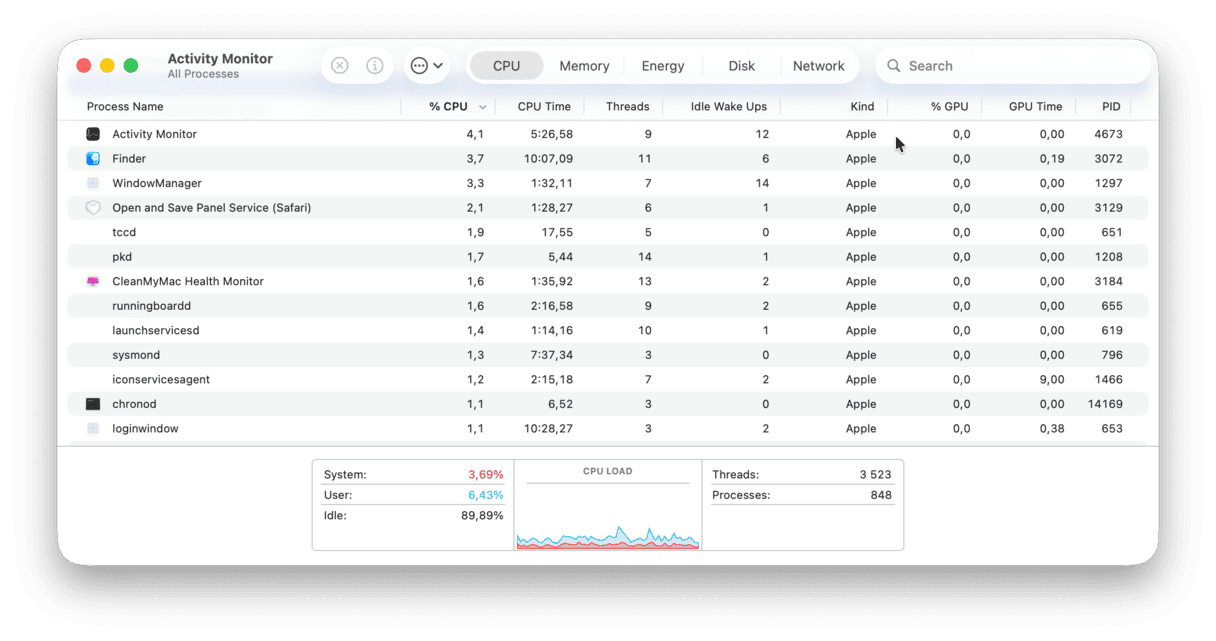
2. Uruchom zadania konserwacji
Po dniu oczekiwania aż ukończy się indeksowanie, aplikacje wciąż przełączały się z opóźnieniem. Tutaj przydała się funkcja Wydajność w CleanMyMac, na której polegam od lat. Sugeruje polecane zadania konserwacji, które mogą być zaskakująco skutecznymi; oto jak to działa:
- Otwórz CleanMyMac – dostań darmowy okres próbny tutaj (możesz testować w ciągu 7 dni za darmo).
- Kliknij Wydajność > Skanuj.
- Teraz kliknij Zobacz wszystkie zadania.
- Zaznacz, co musi być wykonane i kliknij Uruchom.
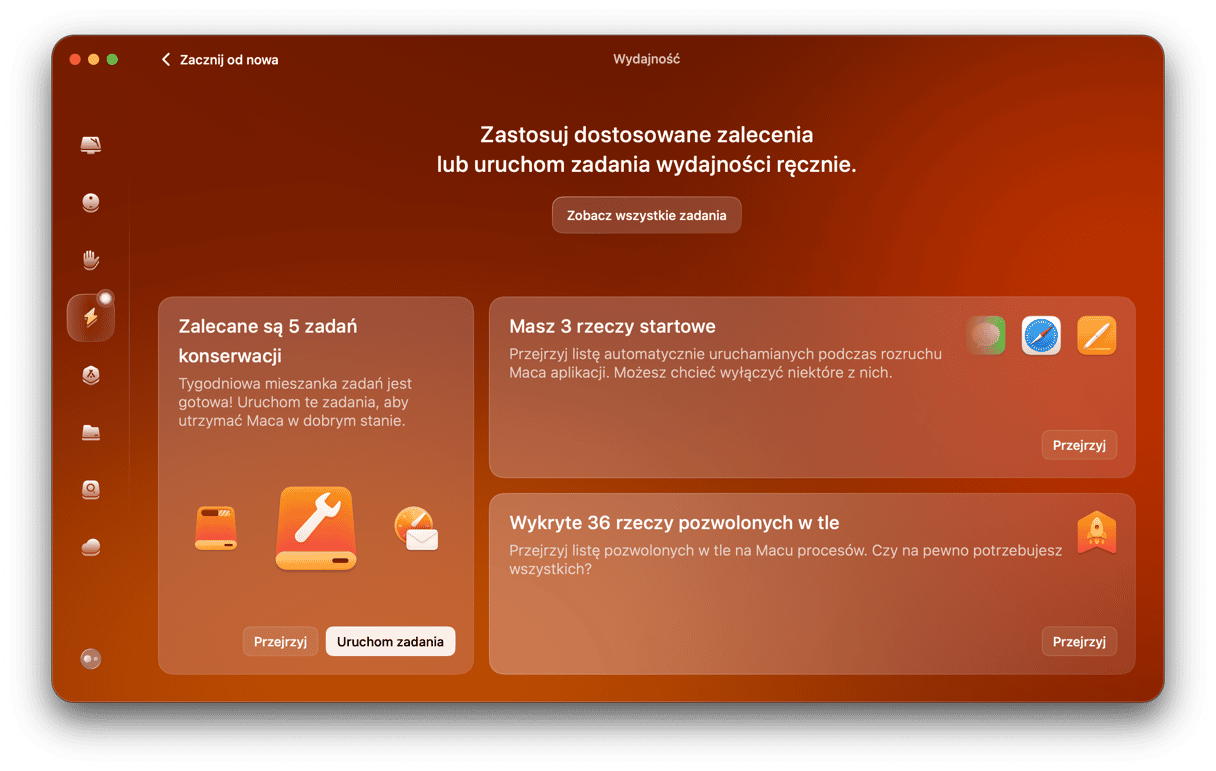
3. Zmniejsz liczbę rzeczy startowych
Tahoe uwielbia włączać wcześniej wyłączone rzeczy startowe. U mnie trzy aplikacje – Zoom, Dropbox i starsze narzędzie do drukarki, – ponownie dodały się do automatycznego rozruchu.
Wykonaj te kroki, aby sprawdzić i dostosować:
- Otwórz Ustawienia systemowe > Ogólne > Rzeczy i rozszerzenia otwierane podczas logowania.
- Wyłącz wszystko, czego nie potrzebujesz tuż po uruchomieniu.

Jeśli dobrze wybierzesz, co zostanie uruchamiane podczas rozruchu, możesz sporo skrócić jego czas. Nawet nie wspominając o tym, że macOS Tahoe będzie miała więcej wolnej przestrzeni.
4. Sprawdź i uaktualnij apki
To mnie zaskoczyło. Kilka z moich apek, w tym ciągle ulegający awariom starszy edytor zdjęć, nie były jeszcze zoptymalizowane do Tahoe. Po uaktualnieniu wszystkiego przez App Store i z witryn deweloperów, ogólne spowolnienie znacznie się zmniejszyło. Ten krok jest kluczowy, jeśli korzystasz z kreatywnego lub zasobochłonnego oprogramowania. Deweloperzy często wydają poprawki wydajności po uaktualnieniach macOS.
Oto jak uaktualnić apki na Macu:
- Sprawdź w App Store, które apki mają dostępne uaktualnienia.
- Jeśli aplikacja została pobrana z witryny dewelopera, będzie konieczne sprawdzenie uaktualnień tam.
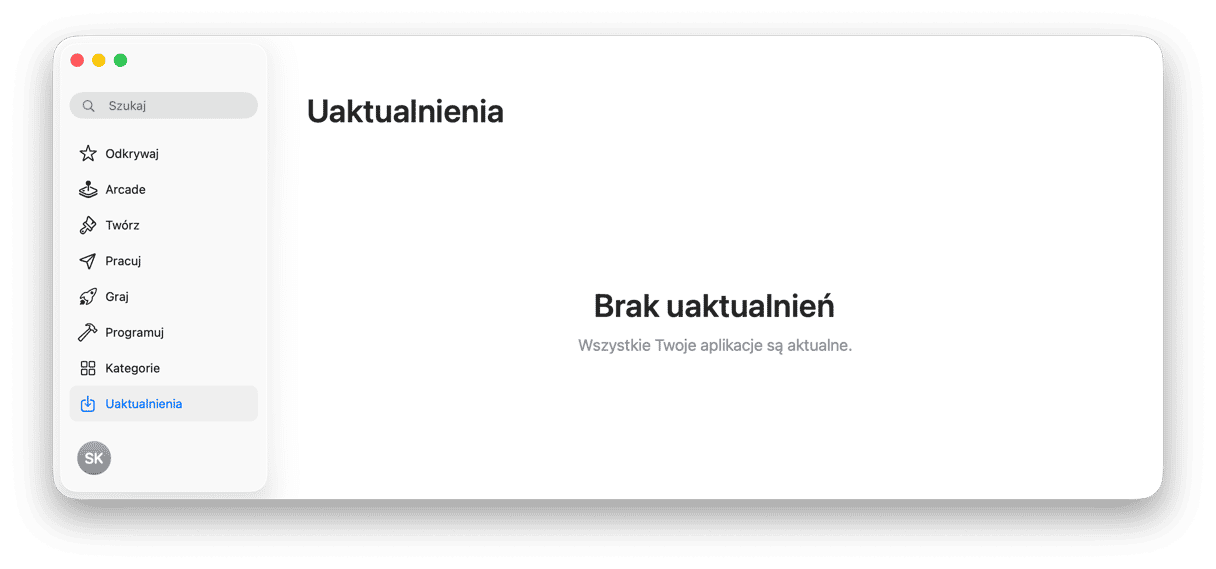
5. Oczyść stare śmieci systemowe
Wydajność Maca również będzie naruszona, jeśli on jest domem dla olbrzymiej ilości starej pamięci podręcznej, tymczasowych plików i innych przestarzałych śmieci. Regularne czyszczenie pomoże podtrzymywać najlepszy stan Maca, zwłaszcza po dużym uaktualnieniu systemu. Znowu mi się przydał CleanMyMac, ale tym razem jego funkcja Czyszczenie. Wykrył na Macu alarmujące 60+ GB pamięci podręcznych, nieaktualnych migawek Time Machine i śmieci systemowych. Oto jak sprawdzić:
- Znowu otwórz aplikację, ale tym razem kliknij Czyszczenie > Skanuj.
- Kliknij Przejrzyj wszystkie niepotrzebne pliki.
- Zaznacz rzeczy, które chcesz usunąć i naciśnij Czyszczenie.
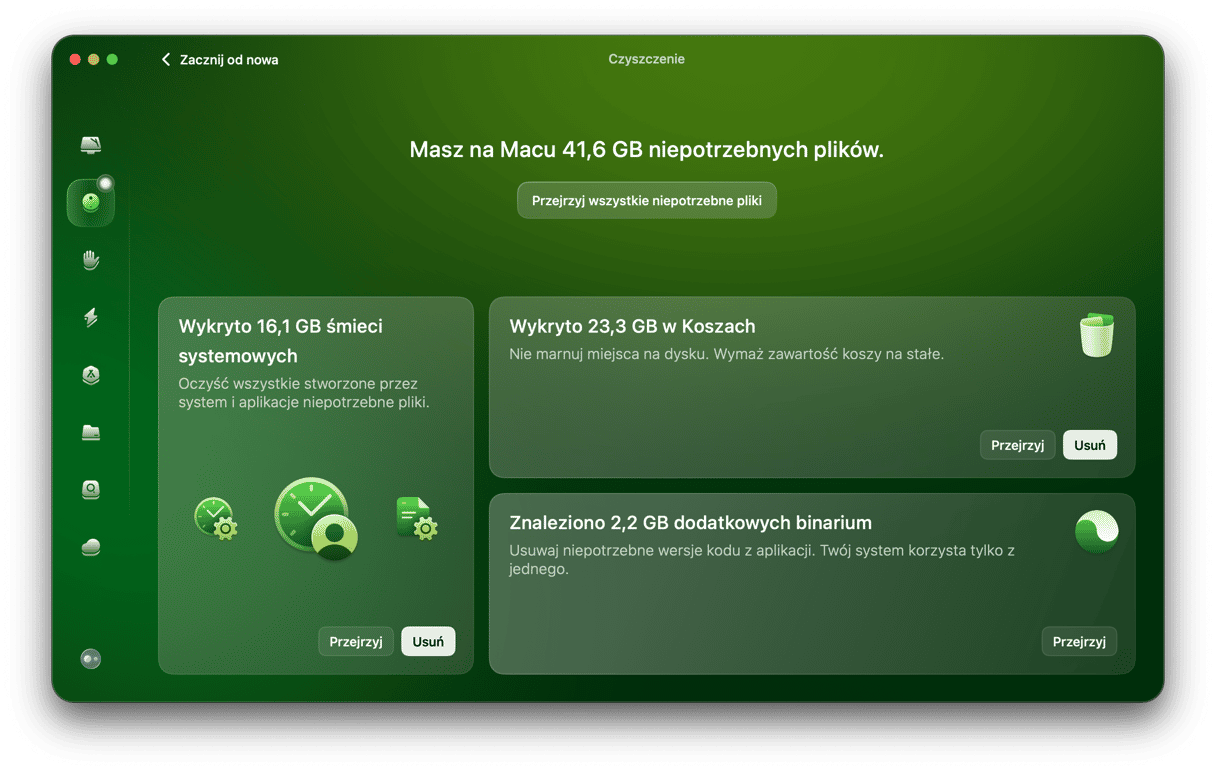
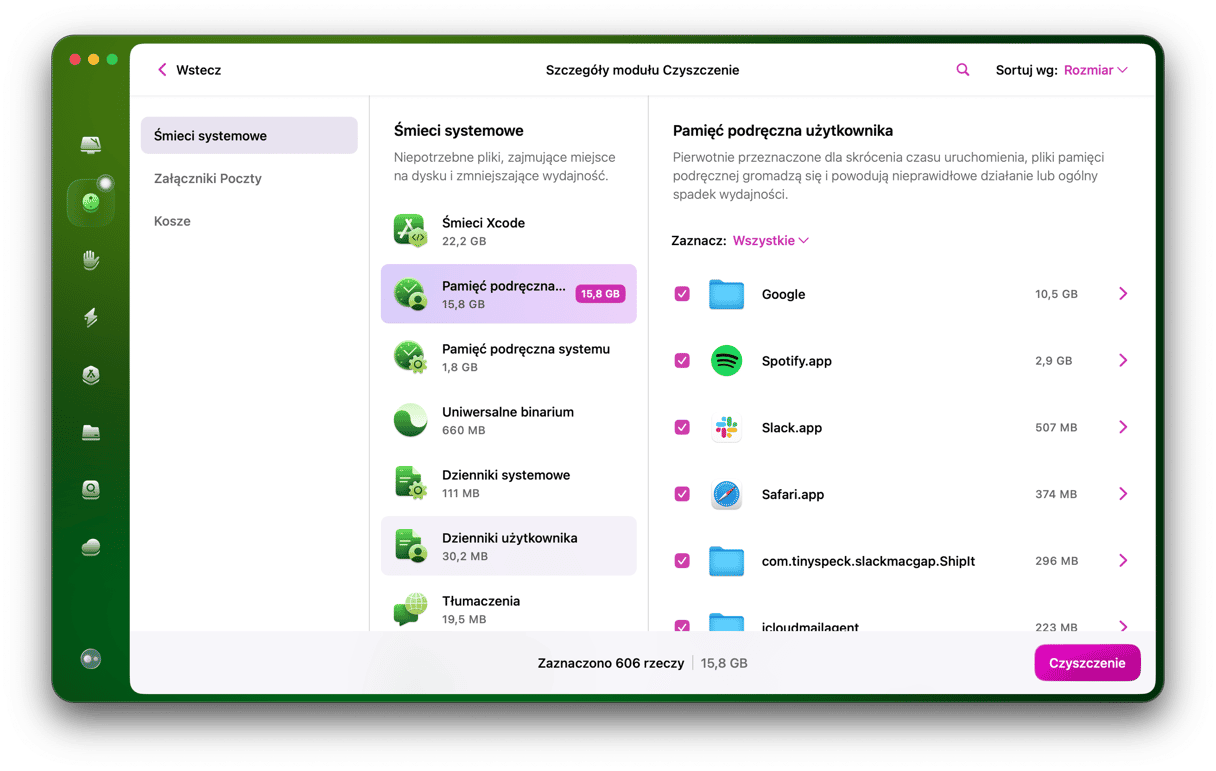
6. Sprawdź synchronizację iCloud
Jeśli macOS Tahoe nadal działa powolnie, czas sprawdzić synchronizację iCloud. Na moim MacBook Pro uaktualniona usługa synchronizowania iCloud w macOS Tahoe powodowała skoki wykorzystania sieci.
Udało mi się tymczasowo wstrzymać synchronizację dużych folderów w ten sposób:
- Otwórz Ustawienia systemowe > Konto Apple > iCloud > Drive.
- Wyłącz opcję Foldery Biurko i Dokumenty.
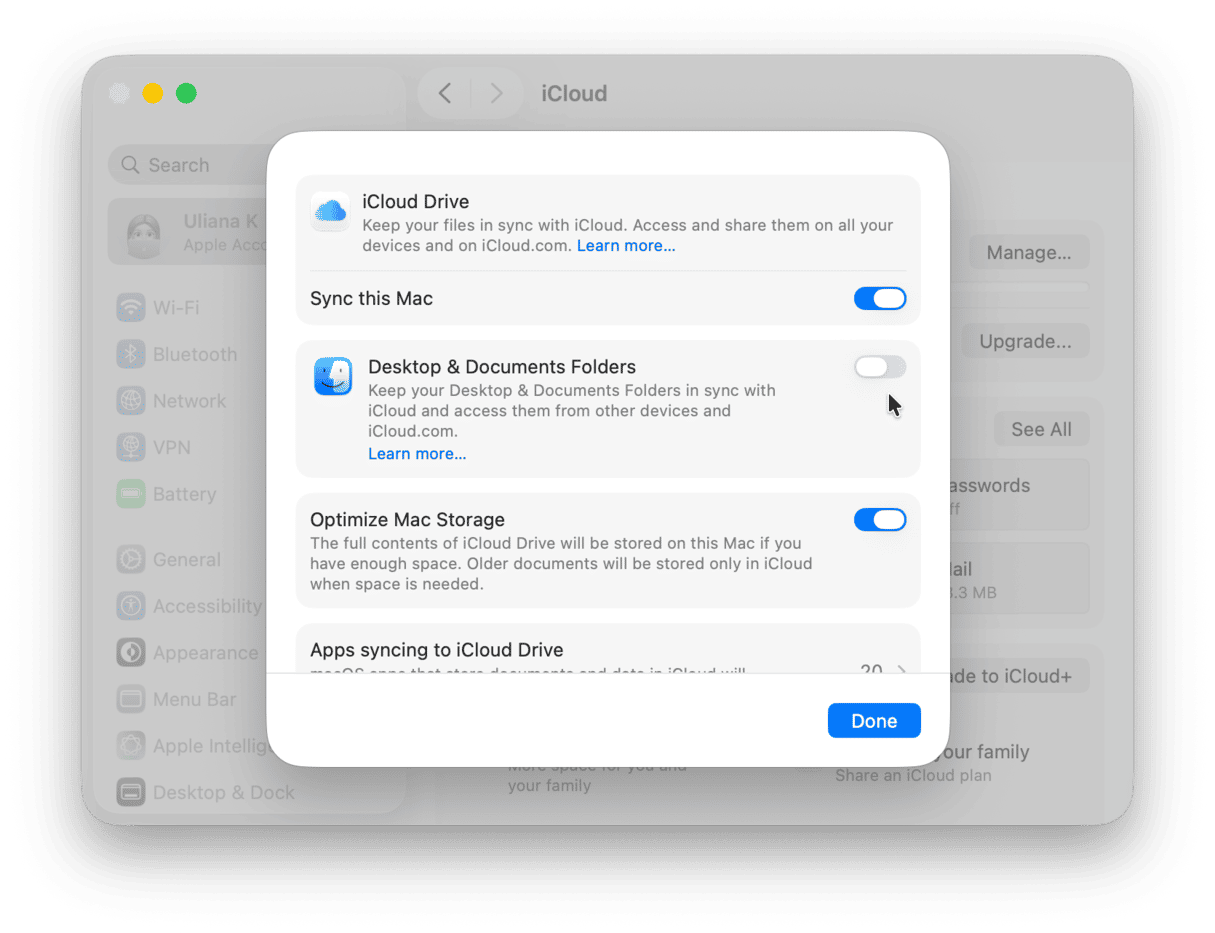
To powstrzyma ciągłe przesyłanie plików w tle. Sprawdź, czy to poprawia sytuację, i jeśli jednak poprawia, poczekaj kilka dni, zanim włączysz tę opcję z powrotem – to powinno dać Macowi trochę czasu na ukończenie innych zadań indeksowania.
7. Trzymaj 15-20% wolnej przestrzeni
macOS Tahoe najwyraźniej potrzebuje więcej wolnego miejsca niż Sequoia, a jeśli ilość wolnego miejsca spada poniżej 10%, to zaczynają szybko się gromadzić pliki wymiany i tymczasowe dane systemowe.
Obserwuj dostępną przestrzeń w Ustawieniach systemowych > Ogólne > Miejsce.

Jeśli system zapełnia się, skorzystaj z tych porad do szybkiego czyszczenia.
- Przenieś stare pliki i duże pliki media na dysk zewnętrzny lub do chmury.
- Usuń apki, których więcej nie potrzebujesz.
- Oczyść folder Pobrane rzeczy.
- Oczyść pliki i foldery na Biurku.
- Opróżnij Kosz.
8. Poczekaj, aż macOS Tahoe uporządkuje rzeczy
Test rzeczywistości na koniec. Każde większe uaktualnienie macOS w ciągu kilku dni wykonuje optymalizację, indeksowanie Spotlight, uaktualnia bibliotekę Zdjęć i odświeża bazy danych Poczty. W moim przypadku wydajność poprawiła się do 72 godzinach, więc nie warto panikować tuż po uaktualnieniu.
Wszystkie te porady powinny pomóc poprawić wydajność macOS Tahoe. Po wykonaniu tych zadań mój Mac szybko powrócił do normy.








